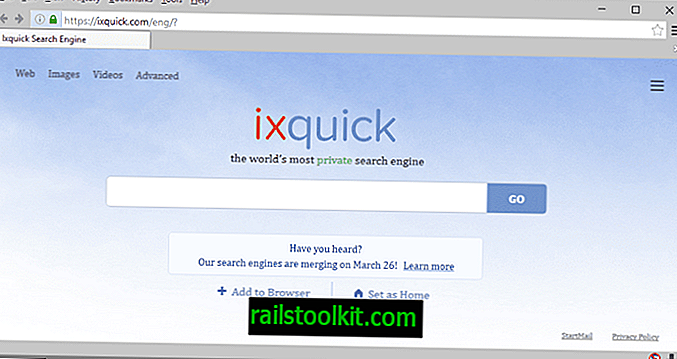Microsoft la nye oppføringer til File Explorer-kontekstmenyen i Windows 10 som noen brukere av operativsystemet kan like, og andre kan kalle oppblåsthet.
Hvis du høyreklikker på filer i den nyeste utgaven av Windows 10, Creators Update, får du opptil tre ekstra kontekstmenyelementer.
Du kan få "Rediger med Paint 3D" for å redigere et bilde med den innebygde Paint 3D-applikasjonen, en "Cast til enhet" -oppføring for å kaste mediefilen til en annen enhet, og "Del" -oppføringen som åpner delingsgrensesnittet for Windows 10 når valgt.
Windows 10 Insider-systemer inneholder en "Edit with Photos" -oppføring på toppen av det. Det er tre redigeringsalternativer for bilder på Windows 10 i hurtigmenyen uten muligheter for å deaktivere disse oppføringene.
Merk : Jeg anbefaler at du oppretter en sikkerhetskopi av registeret før du gjør endringer i det. Dette lar deg gjenopprette tilstanden før redigering. Du kan bruke et program som Erunt eller RegBak for det, eller med høyreklikk på en hvilken som helst tast (de på venstre side) som er koblet til å legge til, endre eller slette verdier eller oppføringer, og velge eksport.
Fjern oppdatering av Windows 10 Context Menu

Rediger med Paint 3D
Paint 3D ble inkludert i Windows 10 Creators Update. Det er en modernisert versjon av den klassiske Paint-applikasjonen som kommer med en ny brukergrensesnitt, som en applikasjon, og leveres med nye funksjoner som 3D-funksjonalitet.
Det er bare én situasjon der "Edit with Paint 3D" -oppføringen i hurtigmenyen er fornuftig: når du bruker en annen standard bildeditor for redigering, men bruker Paint 3D noen ganger for redigeringsjobber. Selv da er det mulig å bruke "åpen med" i stedet for å åpne bildet i Paint 3D.
Et problem du vil støte på når det gjelder fjerning av kontekstmenyoppføringen er at den er kartlagt til forskjellige filtypene, og at du må fjerne registernøkler for hver filutvidelse for å fjerne Paint 3D fullstendig fra hurtigmenyen.
For å fjerne Edit with Paint 3D, gjør du følgende
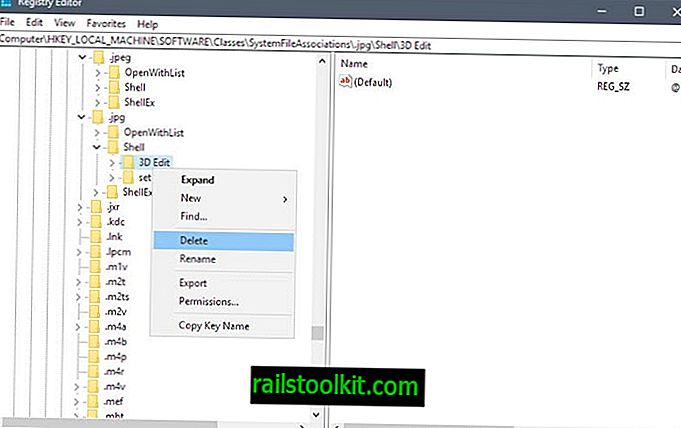
- Trykk på Windows-tasten på datamaskinens tastatur, skriv regedit.exe og trykk på Enter-tasten for å åpne Windows Register Editor.
- Bekreft UAC-ledeteksten.
- Gå til HKEY_LOCAL_MACHINE \ SOFTWARE \ Klasser \ SystemFileAssociations \ .bmp \ Shell
- Høyreklikk på 3D Edit, og velg Delete.
- Gå til HKEY_LOCAL_MACHINE \ SOFTWARE \ Classes \ SystemFileAssociations \ .gif \ Shell
- Høyreklikk på 3D Edit, og velg Delete.
- Gå til HKEY_LOCAL_MACHINE \ SOFTWARE \ Klasser \ SystemFileAssociations \ .jpg \ Shell
- Høyreklikk på 3D Edit, og velg Delete.
- Gå til HKEY_LOCAL_MACHINE \ SOFTWARE \ Klasser \ SystemFileAssociations \ .jpeg \ Shell
- Høyreklikk på 3D Edit, og velg Delete.
- Gå til HKEY_LOCAL_MACHINE \ SOFTWARE \ Klasser \ SystemFileAssociations \ .png \ Shell
- Høyreklikk på 3D Edit, og velg Delete.
- Hvis du merker oppføringen "Rediger med maling 3D" ved siden av hvilken som helst annen bildetype, gjenta prosessen som er beskrevet ovenfor for den. Alt du trenger å gjøre er å gå til HKEY_LOCAL_MACHINE \ SOFTWARE \ Classes \ SystemFileAssociations \, klikk på bildefiltypen og deretter på Shell for å slette 3D Edit-verdien.
Rediger med bilder
Edit with Photos er et nytt kontekstmenyalternativ som ikke er en del av Creators Update-versjonen av Windows 10. Det vises i de nyeste Windows 10 Insider Builds som viser frem funksjoner som sannsynligvis vil være en del av Fall Creators Update senere i år.
Hvis du ikke bruker Photos-applikasjonen til å redigere bilder på Windows 10, kan det være lurt å fjerne oppføringen fra File Explorer-kontekstmenyen.
Gjør følgende for å fjerne Edit with Photos
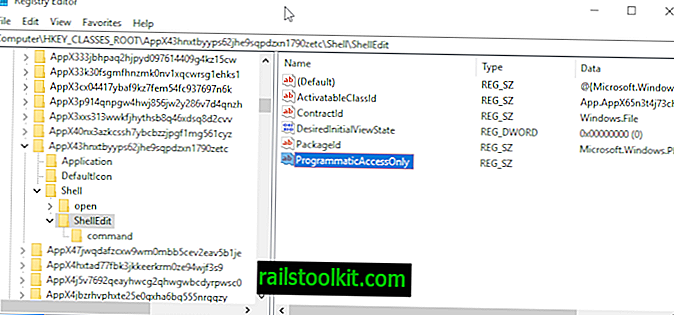
- Trykk på Windows-tasten på datamaskinens tastatur, skriv regedit.exe og trykk på Enter-tasten for å åpne Windows Register Editor.
- Bekreft UAC-ledeteksten.
- Gå til HKEY_CLASSES_ROOT \ AppX43hnxtbyyps62jhe9sqpdzxn1790zetc \ Shell \ ShellEdit
- Høyreklikk på ShellEdit, og velg Ny> Strengverdi.
- Gi den navnet ProgrammaticAccessOnly .
Cast til enhet
Hvis du ikke bruker avstøpningsfunksjonaliteten til Windows 10, har du ikke behov for oppføringen til enhet i context Explorer-menyen.
I utgangspunktet, hva det lar deg gjøre er å streame mediefiler til enheter som støtter Miracast eller DLNA.
For å fjerne Cast to Device, gjør du følgende
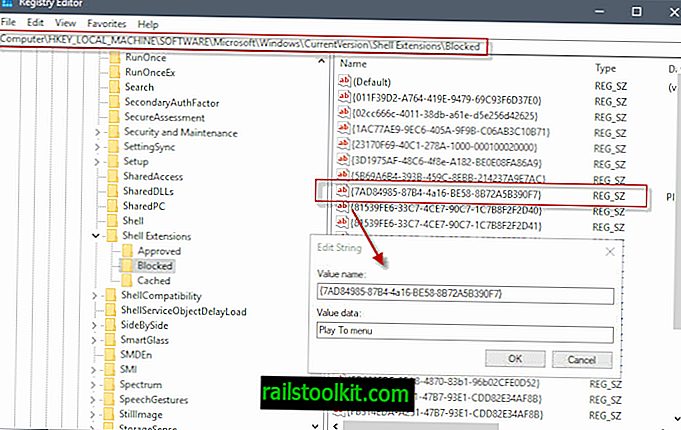
- Trykk på Windows-tasten på datamaskinens tastatur, skriv regedit.exe og trykk på Enter-tasten for å åpne Windows Register Editor.
- Bekreft UAC-ledeteksten.
- Gå til HKEY_LOCAL_MACHINE \ SOFTWARE \ Microsoft \ Windows \ CurrentVersion \ Shell Extensions
- Hvis det ikke er noen blokkerte nøkkel under Shell Extensions, høyreklikker du på Shell Extensions og velger Ny> Key. Gi nøkkelen blokkert navn.
- Høyreklikk på Blokkert, og velg Ny> Strengverdi.
- Gi den navnet {7AD84985-87B4-4a16-BE58-8B72A5B390F7}
- Dobbeltklikk på den nyopprettede strengverdien, og endre Verdidatafeltet til Spill til meny .
- Endringen trer i kraft når du logger av og på, starter PCen på nytt eller starter Windows Utforsker-prosessen.
Tips : For å gjenopprette oppføringen "Cast to Device" i kontekstmenyen i Windows 10, gå til den blokkerte tasten i registeret, høyreklikk på {7AD84985-87B4-4a16-BE58-8B72A5B390F7} og velg slett fra menyen som åpnes .
Dele
Deling er kanskje ikke aktiv på alle systemer som standard. Den er som standard på i nyere Windows 10 Insider Builds. Du kan bruke den til å dele filer ved hjelp av den innebygde Windows 10-delingsfunksjonaliteten.
For å fjerne Share, gjør du følgende
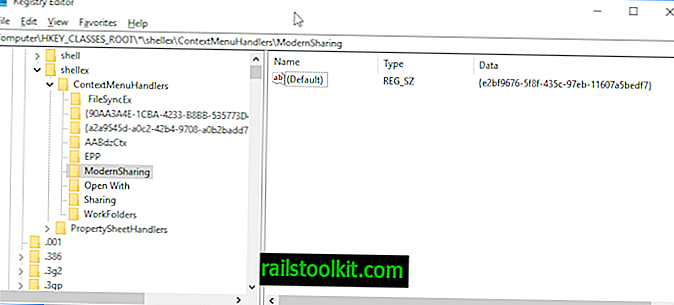
- Trykk på Windows-tasten på datamaskinens tastatur, skriv regedit.exe og trykk på Enter-tasten for å åpne Windows Register Editor.
- Bekreft UAC-ledeteksten.
- Gå til HKEY_Classes_ROOT \ * \ shellex \ ContextMenuHandlers \
- Høyreklikk på Moderne deling, og velg Slett fra hurtigmenyen.
Programmer du kan bruke til oppgaven
Hvis du ikke liker å redigere Windows-registeret, kan du bruke gratis programmer til å fjerne noen av kontekstmenyoppføringene også.
ShellExView og ShellMenuView
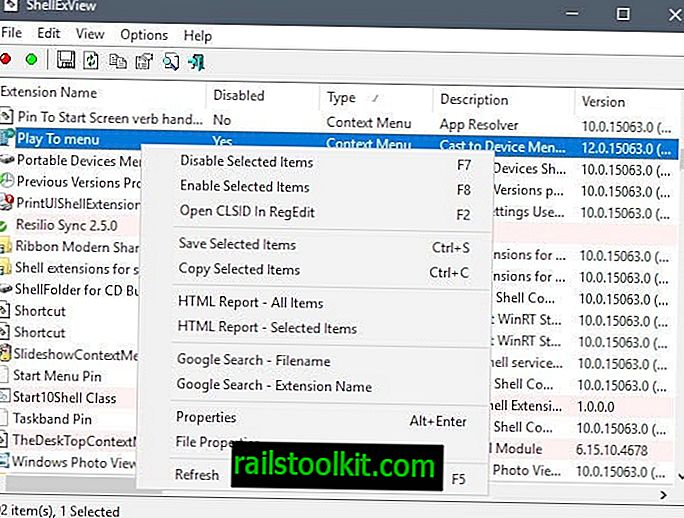
De bærbare Nirsoft-applikasjonene viser shell-menyposter. Du kan deaktivere dem slik at de ikke dukker opp lenger.
WinAero Tweaker
Programmet er gratis å bruke, og kan brukes til å fjerne "Edit with Paint 3D", og "Cast to Device" fra hurtigmenyen. Sjekk ut vår anmeldelse av Winaero Tweaker her.
Nå du : Fant en annen oppføring du vil fjerne? Gi oss beskjed i kommentarene, så finner vi ut det og la deg vite hvordan du gjør det.